Lägg till en skyddad SharePoint-datakälla i din kunskapsbas
Lägg till skyddade molnbaserade SharePoint-datakällor i din kunskapsbas för att utöka kunskapsbas med frågor och svar som kan skyddas med Active Directory.
När du lägger till ett skyddat SharePoint-dokument i din kunskapsbas måste du som QnA Maker-hanterare begära Active Directory-behörighet för QnA Maker. När den här behörigheten har getts från Active Directory-chefen till QnA Maker för åtkomst till SharePoint behöver den inte ges igen. Varje efterföljande dokumenttillägg till kunskapsbas behöver inte auktorisering om det finns i samma SharePoint-resurs.
Om QnA Maker kunskapsbas manager inte är Active Directory-hanteraren måste du kommunicera med Active Directory-hanteraren för att slutföra den här processen.
Förutsättningar
- Molnbaserad SharePoint – QnA Maker använder Microsoft Graph för behörigheter. Om din SharePoint är lokal kan du inte extrahera från SharePoint eftersom Microsoft Graph inte kan fastställa behörigheter.
- URL-format – QnA Maker stöder endast SharePoint-URL:ar som genereras för delning och är av format
https://\*.sharepoint.com
Lägg till filtyper som stöds i kunskapsbas
Du kan lägga till alla QnA Maker-filtyper som stöds från en SharePoint-webbplats i din kunskapsbas. Du kan behöva bevilja behörigheter om filresursen är skyddad.
I biblioteket med SharePoint-webbplatsen väljer du filens ellipsmeny,
....Kopiera filens URL.
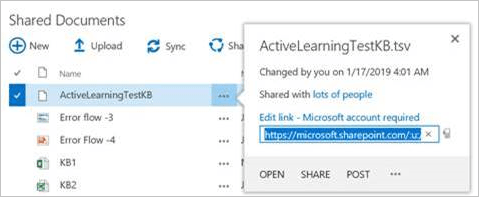
Lägg till URL:en i kunskapsbas på sidan Inställningar i QnA Maker-portalen.
Bilder med SharePoint-filer
Om filer innehåller bilder extraheras de inte. Du kan lägga till avbildningen från QnA Maker-portalen när filen har extraherats i QnA-par.
Lägg till bilden med följande markdown-syntax:

Texten i hakparenteserna, [], förklarar bilden. URL:en i parenteserna, (), är direktlänken till bilden.
När du testar QnA-paret i den interaktiva testpanelen, i QnA Maker-portalen, visas bilden i stället för markdown-texten. Detta verifierar att avbildningen kan hämtas offentligt från klientprogrammet.
Behörigheter
Beviljande av behörigheter sker när en skyddad fil från en server som kör SharePoint läggs till i en kunskapsbas. Beroende på hur SharePoint har konfigurerats och behörigheterna för den person som lägger till filen kan detta kräva följande:
- inga ytterligare steg – personen som lägger till filen har alla behörigheter som krävs.
- steg av både kunskapsbas manager och Active Directory Manager.
Se stegen nedan.
Kunskapsbashanterare: lägg till SharePoint-datakälla i QnA Maker-portalen
När QnA Maker-chefen lägger till ett skyddat SharePoint-dokument i en kunskapsbas initierar kunskapsbas-chefen en begäran om behörighet som Active Directory-hanteraren behöver slutföra.
Begäran börjar med ett popup-fönster för att autentisera till ett Active Directory-konto.
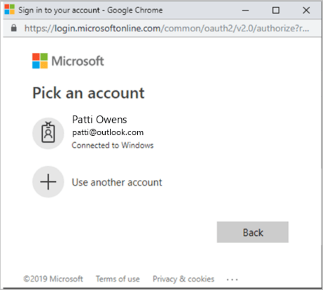
När QnA Maker-chefen väljer kontot får Microsoft Entra-administratören ett meddelande om att de behöver ge QnA Maker-appen (inte QnA Maker-hanteraren) åtkomst till SharePoint-resursen. Microsoft Entra-chefen måste göra detta för varje SharePoint-resurs, men inte alla dokument i den resursen.
Active Directory Manager: bevilja läsbehörighet för filer till QnA Maker
Active Directory-hanteraren (inte QnA Maker-chefen) måste ge åtkomst till QnA Maker för att få åtkomst till SharePoint-resursen genom att välja den här länken för att ge QnA Maker Portal SharePoint-företagsappen behörighet att ha filläsningsbehörighet.
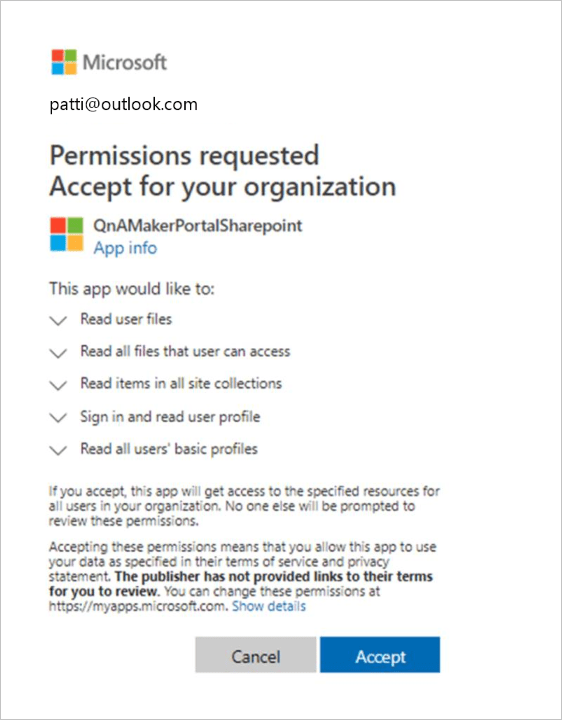
Bevilja åtkomst från administrationscentret för Microsoft Entra
Logga in på Azure-portalen.
Bläddra till Microsoft Entra ID>Enterprise-program.
Sök
QnAMakerPortalSharePointefter välj QnA Maker-appen.Under Säkerhet går du till Behörigheter. Välj Bevilja administratörsmedgivande för Organisation.
Välj ett inloggningskonto med behörighet att bevilja behörigheter för Active Directory.
Lägga till SharePoint-datakälla med API:er
Det finns en lösning för att lägga till det senaste SharePoint-innehållet via API:et med Hjälp av Azure Blob Storage, nedan följer stegen:
- Ladda ned SharePoint-filerna lokalt. Användaren som anropar API:et måste ha åtkomst till SharePoint.
- Ladda upp dem på Azure Blob Storage. Detta skapar en säker delad åtkomst med hjälp av SAS-token.
- Skicka blob-URL:en som genererats med SAS-token till QnA Maker-API:et. Om du vill tillåta extrahering av frågesvar från filerna måste du lägga till suffixfiltypen som '&ext=pdf' eller '&ext=doc' i slutet av URL:en innan du skickar den till QnA Maker API.

